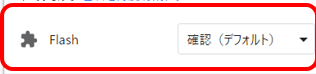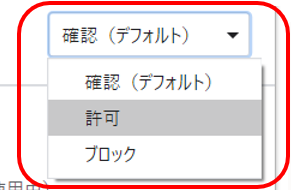概要
Adobe Flash Playerは、2020/12/31にサポート終了することがアナウンスされています。この件に関するAdobe社のアナウンス内容には、サポート終了日以降「Flash Playerのダウンロードページを削除すること」「FlashのコンテンツのAdobe Flash Playerでの実行がブロックされる」ということが記載されています。
重要なのは「サポート終了日以降はAdobe Flash Playerが使えなくなる」とアナウンスされていることです。この記事では、上記のアナウンス内容の FlashのコンテンツのAdobe Flash Playerでの実行がブロックされる という点に関して、自分の環境で動作確認できた範囲のことを説明します。さらに確認できた範囲になりますが、ブロックの動作を回避する方法に関しても説明します。
サポート終了日以降「Flash Playerのダウンロードページを削除すること」という点に関して、この記事では調査していません。
この記事の内容は、自分が所属する組織の見解ではありません。どのベンダーもサポート終了以降はFlashを利用しないことを推奨しています。特定のソフトウェア、ミドルウェアで利用されているFlashのコンテンツも、ソフトウェアをバージョンアップするなどの対処でFlashを利用しないことを推奨しています。
この記事では、FlashのコンテンツのAdobe Flash Playerでの実行がブロックされる、という動作に関して、自分の環境の範囲で確認できたことを記載します。2020/12時点で簡易に動作確認できた範囲の情報なので、2021/1以降の実際のIT環境では、ほかにも考慮すべきポイントがあるかもしれない点は認識おきください。特に各ブラウザがFlashを完全に削除するまでの情報は、この記事の内容とは別に考慮が必要です。
ブラウザ毎に状況は少しずづ異なることになりそうで、下記の解説が参考になるかもしれません。
参考:Mozilla、「Flash」の廃止計画を更新 ~2021年1月公開予定の「Firefox 85」で完全削除へ
参考:Google Chrome、Firefox、Microsort Edge、Flashのサポート終了に向け着々と準備
参考:「Flashが終わり」を迎える2020年末
本記事の後半に紹介したホワイトリストを設定する方法は、ブラウザからFlashが削除されてないことが前提です。実際には、記事の内容をテストする時期やブラウザによりどこまで有効になるのか不透明です。
この記事で動作確認するために、Flashを利用しているページとしてOracle Database 12.2のEnterprise Manager Database Expressを利用しています。(Enterprise Manager Database Expressは、Oracle Databaseのリリースにもよりますが、EM ExpressとかDatabase Controlという呼称だったりします。)EM Expressに関しては、Oracle Database 19cでは、FlashによるものではなくJava JETによるものを利用するように推奨されています。Oracle Database 12.2でFlashのEM Expressを利用していてEM Expressを利用し続けたい場合は、Oracle Databaseを19cにアップグレードした上でJava JETによるEM Expressを利用することができます。
参考:Oracle Database データベース・アップグレード・ガイド 19c
Adobe Flash Player法人向けサポート終了情報ページ
Adobe社の「法人向けサポート終了情報ページ」の記載には、ホワイトリストに登録することで、Flashコンテンツの読み込みと再生を継続する、と記載されています。ただし法人対応環境設定の使用は各社の責任であり、2020年12月31日をもってアドビによるサポートはなくなると念押しされています。この記事では、このホワイトリストの設定に関しても動作確認してみます。
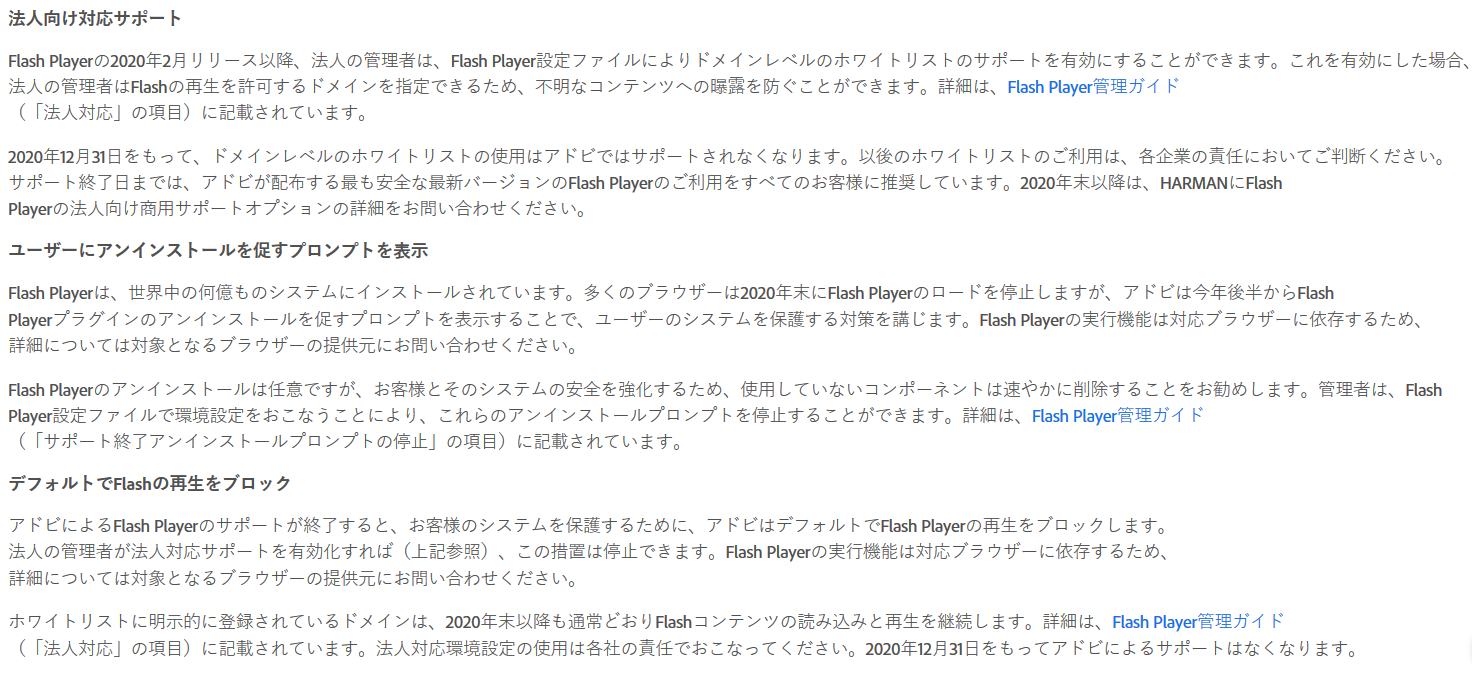
2020年12月第1週ごろの情報・環境を元に本記事は記載しています。
1. 本記事で動作確認した環境
この記事の調査のために、下記の環境を利用しています。
Flashを動作させているブラウザの環境:
Windows10、
Chromeバージョン: 87.0.4280.66(Official Build)(64 ビット)、
Flash Player 32,0,0,453
Flashを利用しているページ:
Linux環境のOracle Database 12c EE High Perf Release 12.2.0.1.0でEM Expressを起動
2. ブラウザが動作するPCのシステム時計が2020/12の状態でFlashのページにChromeでアクセスする
まず、Flashのサポート終了前である 2020/12 の時点(本記事の作成時点)で、EM ExpressにChromeからアクセスしてみます。すでにChromeではFlashの動作に関して、簡単には表示させないようになっています。Chromeの設定のFlashの動作に関するものを確認します。なお、ここでは事前にFlash Playerはインストールされているとしています。2021/1以降Adobe社は「Flash Playerのダウンロードサイトは削除する」とアナウンスしていることは注意ください。
STEP1 Chromeを起動して、chrome://settingsと入力します。
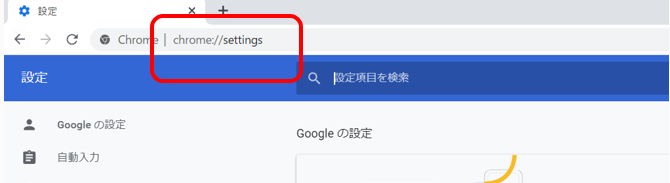
STEP2 [設定項目を検索]とある箇所に [flash]と入力します。[サイトの設定]に1件ヒットするので、それをクリックします。
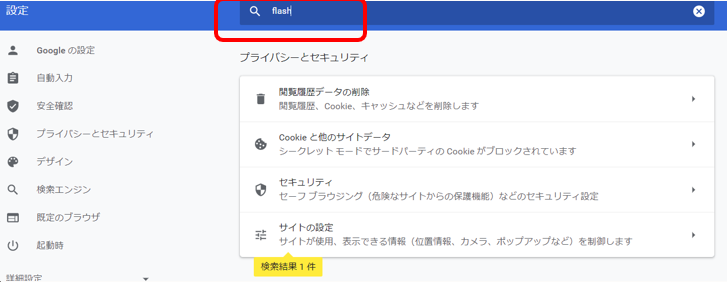
STEP3 [Flash]が[サイトでのFlashの実行をブロックする] となっていれば三角ボタンをクリックします。
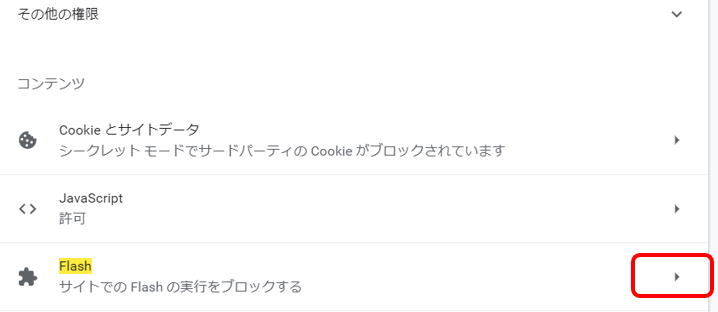
STEP4 設定のバーを操作して[最初に確認する]に設定します。
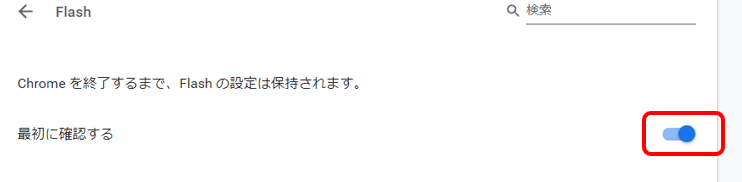
これでChromeの動作としてFlashのページにアクセスした場合、ユーザーに動作させるか確認して許可されれば動作させる、という設定になります。
続いてEM Expressの画面にアクセスします。
STEP1 Chromeで下記のようなEM ExpressへのURLを入力します。データベースサーバーのIPアドレスとEM Express用のポート番号(5500を利用することが多い)は、利用される環境にあわせてください。
https://(データベースサーバーのIPアドレス):5500/em/
ChromeでFlashのページにアクセスするとAlternate HTML content should be placed here.と表示されます。Flashではないコンテンツへの移行を促しています。
STEP2 [保護されてない通信]をクリックします。(自分が動作確認したEM Expressへアクセスした場合、このような表記になりましたが、このような表記ではなく同じ場所に単に「カギマーク」が表示されるケースもあります。ここではURLの前の部分をクリックします。)

STEP5 ブラウザに[再読み込み]のボタンが表示されるので、それをクリックします。

これでFlashのページであるEM Expressが表示されます。
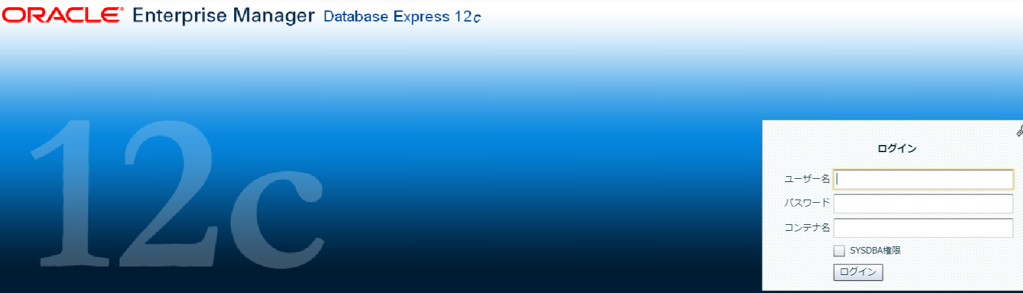
このようにFlashがサポートされている時点(2020/12以前)であれば、いくつかの設定は必要ですがFlashのページを表示させることができます。続いて、2021/1以降は「実行がブロックされる」と記載されている動作になることを確認します。
3. ブラウザが動作するPCのシステム時計が2021/1/12の状態でFlashのページにChromeでアクセスする
Flashは、サポート終了日以降は実行がブロックされる、と記載されています。その動作がどのようになるか確認してみます。自分が確認した限り、Flashを実行するブラウザのPCのシステム時計を2021/1/12以降にすると、Flashの実行がブロックされる、という動作になりました。
ここではPCのシステム時計を実際の日時より先に設定して動作確認した内容を記載しています。自身でシステム時計を変更してみる場合は自己責任で実施ください。想定していない作用をしてしまうことも考えられます。
STEP1 PCのシステム時計を2021/1/12の適当な時間に設定します。(自身の環境で試されるときは自己責任で実行ください)
STEP2 前節と同じようにChromeからEM Expressにアクセスします。
STEP3 ChromeはEM ExpressのFlashの動作を実行せず、下記のような表示になります。

クリックするとFlash PlayerがEOLであることを説明するページが表示されます。
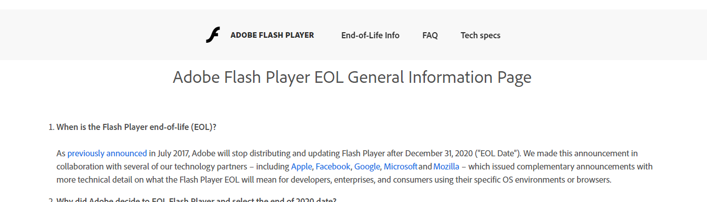
このようにFlashは、動作しているPCのシステム時計が2021/1/12になって以降は、動作しないようになっています。
4. Chrome用のFlashの設定ファイルにホワイトリストの設定をして、再度Flashのページにアクセスする
Flashの法人向けサポート終了情報ページに記載のあるホワイトリストを設定して、動作を確認してみます。
Adobe Flash Player法人向けサポート終了情報ページ
この設定に関しては「法人対応環境設定の使用は各社の責任であり、2020年12月31日をもってアドビによるサポートはなくなる」と説明されている点は注意ください。
前節で確認したブロックされるFlashのページに関して、ブロックさせないFlashのページを提供するURLをホワイトリストとして設定します。
STEP1 Chrome用の設定ファイルを編集します。設定ファイルはブラウザ毎に配置されることになります。Chromeは下記になります。
%localappdata%\Google\Chrome\User Data\Default\Pepper Data\Shockwave Flash\System\mms.cfg
例えば、
C:\Users\(ユーザー名)\AppData\Local\Google\Chrome\User Data\Default\Pepper Data\Shockwave Flash\System\mms.cfg
のようになります。該当するフォルダ、ファイルが存在しない場合は作成します。設定ファイルmms.cfgはテキストファイルで、通常のエディタで編集できます。
STEP2 設定ファイルmms.cfgに下記のように記載します。
EOLUninstallDisable=1
EnabledAllowList=1
AllowListPreview=1
AllowListUrlPattern=https://(データベースサーバーのIPアドレス):5500/
AllowListUrlPatternには、ブロックさせたくないFlashのページを提供するURLから設定します。この記事の例ではEM Expressでしたが、アクセスするためのURLのhttps://(データベースサーバーのIPアドレス):5500/em/から設定しています。
設定されているパラメータの内容に関しては、下記のドキュメントを参照ください。
Adobe Flash Player 32.0Administration Guide
STEP3 前々節と同じようにChromeからEM Expressにアクセスします。PCのシステム時計が2021/1/12以降であっても、今度はEM Expressの画面が表示されます。

5. ほかのブラウザでの設定ファイルに関して
この記事ではブラウザとしてChromeを使って動作確認をしました。ブラウザ別に設定ファイル(mms.cfg)があり、参考にしたサイトの情報によると下記になります。
Chrome
%localappdata%\Google\Chrome\User Data\Default\Pepper Data\Shockwave Flash\System\mms.cfg
Edge Chromium
%localappdata%\Microsoft\Edge\User Data\Default\Pepper Data\Shockwave Flash\System\mms.cfg
Firefoxなど上記以外のブラウザ(32ビットOSの場合)
%windir%System32\Macromed\Flash\mms.cfg ※編集には管理者権限が必要
Firefoxなど上記以外のブラウザ(64ビットOSの場合)
%windir%\SysWOW64\Macromed\Flash\mms.cfg ※編集には管理者権限が必要
**(注意)**本記事を書くために動作確認した際の経験から注意事項です。Firefoxで動作確認する場合の設定ファイルは、編集に管理者権限が必要で、32ビット環境と64ビット環境のフォルダがあり、2つファイルがあることになります。それぞれのファイルのバージョン管理が複雑で、利用するエディタ、ブラウザによって「同じファイルのはずなのに内容が違う」と見えることが起きました。この記事にある設定の検証のためには、まずはFirefoxではなくChromeで実施するほうが混乱しないと考えられます。まずは Chromeで設定ファイルが期待通りに動作するか確認するとよいです。